欢迎使用Small PDF转换成WORD转换器,这里为您提供SmallPDF转换器最新资讯以及SmallPDF转换器 相关基础教程、使用技巧、软件相关知识、软件激活、升级及常见问题等帮助。
发布时间:2024-09-29 08:42:04
在工作和学习的过程当中,PDF和PPT是两种比较常见的文件格式。其中PDF文件通常用于存储和分享内容,但是在编辑和演示的时候明显存在灵活性不足的情况。而PPT则以其易于编辑、动态展示的特点,备广泛应用于汇报、教学、上野演示等场景中。因为,许多人在实际使用过程中,常常需要将PDF转换成PPT,以便后续对内容进行更深入的编辑和排版等。那么,PDF能快速转为PPT格式吗?答案是肯定的!下面就来分享六个值得手动一试的转换方法,一起来看下吧。
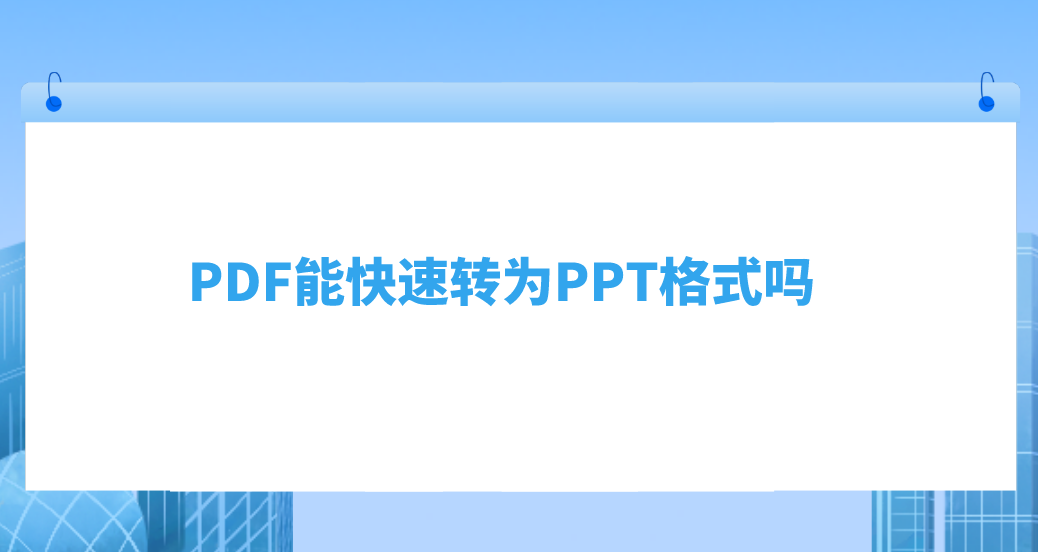
一、使用在线网页
针对快速转为PPT的操作,最值得研究最为便捷的解决方案,也就是使用在线网页来完成,这些工具对用户来说如同得力助手!只需打开浏览器,搜索“PDF转PPT在线服务”关键词,上传PDF文件即可一键操作,数秒即可生成PPT!而且,众多服务无需下载软件或注册账户,操作简单无阻碍!尽管在线工具在某些方面受限,如处理大PDF文件可能速度较慢,及可能对文件大小设置上限,需额外费用超出限制,然而,它们普遍足以满足用户的基本需求。
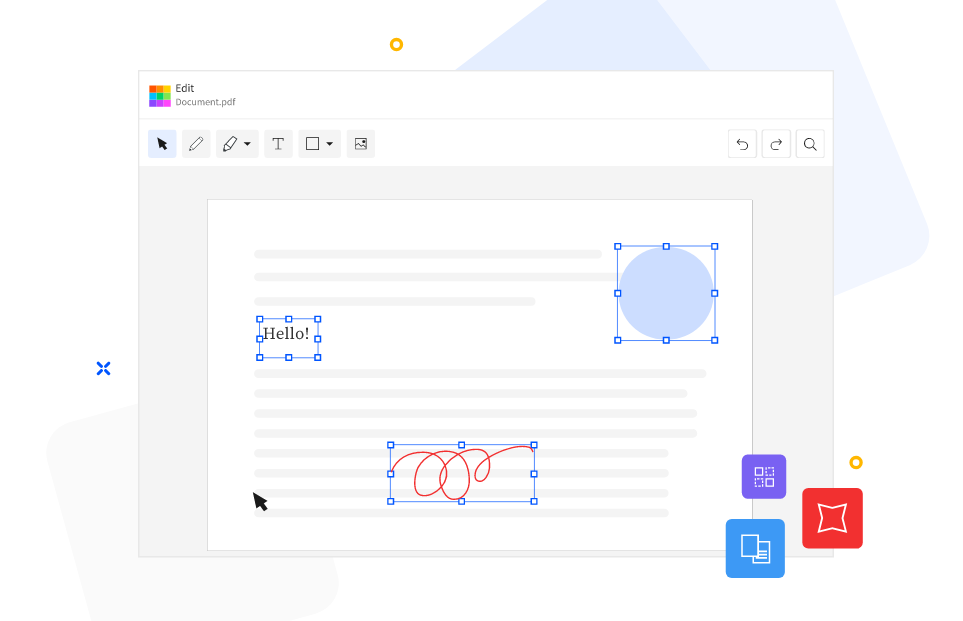
二、使用专业软件
其次,针对高频PDF转换或处理大规模PDF文件,建议使用功能完备的PDF转换软件。此类工具具备高效转换速度,支持批量操作,满足高频率转换需求。市场上存在诸多卓越选择。目前,专业软件的优势体现在,提供卓越的转换质量和广泛的个性化调整。用户可精确选定PDF文档的特定页码进行转换,或对PPT的布局和风格进行细致优化。此外,这些软件通常支持多种格式转换,比如从PDF到Word或Excel,具备极高的实用性。所以如果您不确定哪一款转换的效果比较好,可以直接试试“SmallPDFer”这款。
具体转换操作:
步骤1、将这边需要使用到的“SmallPDFer”软件安装在电脑的桌面上,等安装好以后就能够直接的打开来进行使用了,在这个软件的主界面中点击“PDF转文件”功能,高功能里面是能够将PDF格式转换成Word、PPT、图片等格式的。等待软件直接的进入到了内页当中之后,在点击左边功能列表当中的“PDF转PPT”功能,然后再点击界面左上角的“添加文件”按钮,将需要转换的PDF文件统一的上传到软件里面。
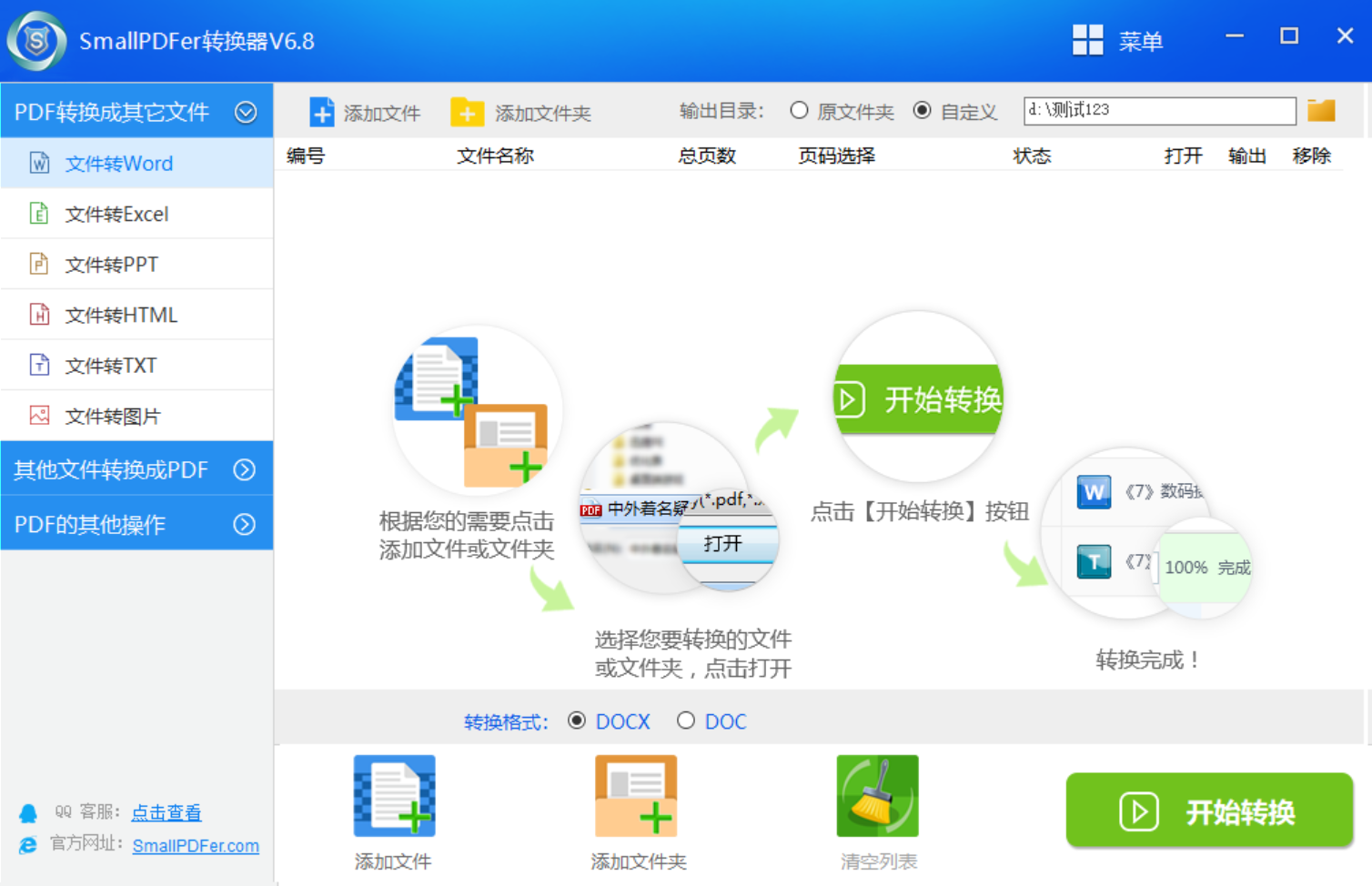
步骤2、需要转换的PDF文件全部添加好之后,设置一下转换之后的文件格式,这边默认选中的格式是“ppt”或者“pptx”等。最后,直接点击界面右上角的“开始转换”按钮,让软件启动转换程序,等转换的操作完成了以后是会保存在输出目录当中的。也就是在转换进度条为100%之后,可以直接在转换的目录下查看具体的效果。
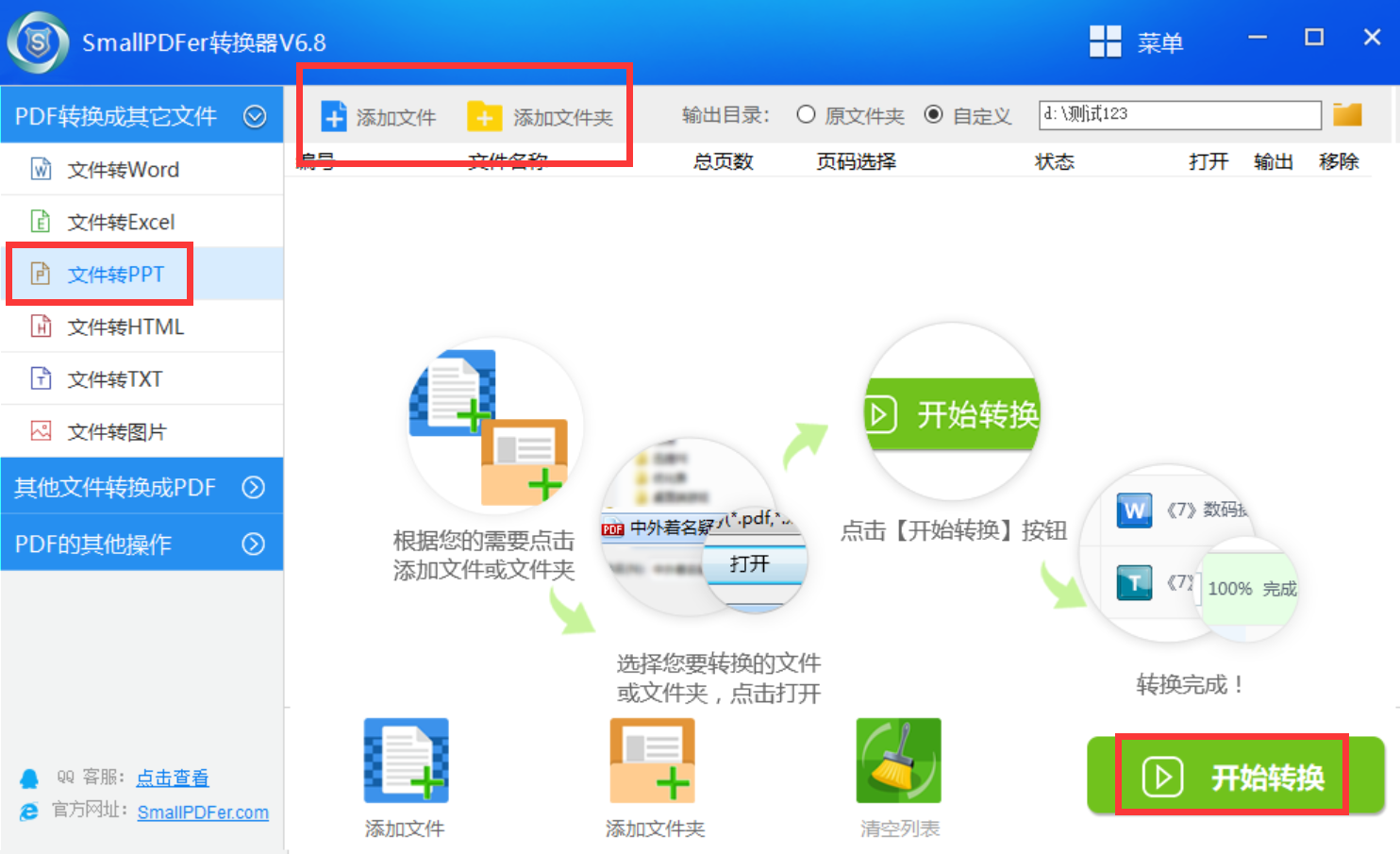
三、使用办公功能
无需额外软件,直接利用Microsoft Office内建工具即可将PDF文档转换为PPT格式。转换过程极为简便:在PowerPoint中激活“插入”选项卡,选择“对象”选项,点击“从文件创建”,选定PDF文件并确认,PowerPoint将自动完成格式转换。该方法存在限制,转换PPT时可能无法完美保留PDF的原格式与布局,尤其在处理复杂图表或表格时效果可能不佳。但若仅追求类似版本的PPT,该方法已满足要求。此外,利用Office内建功能,无需额外安装软件,也无需担忧文件安全性。
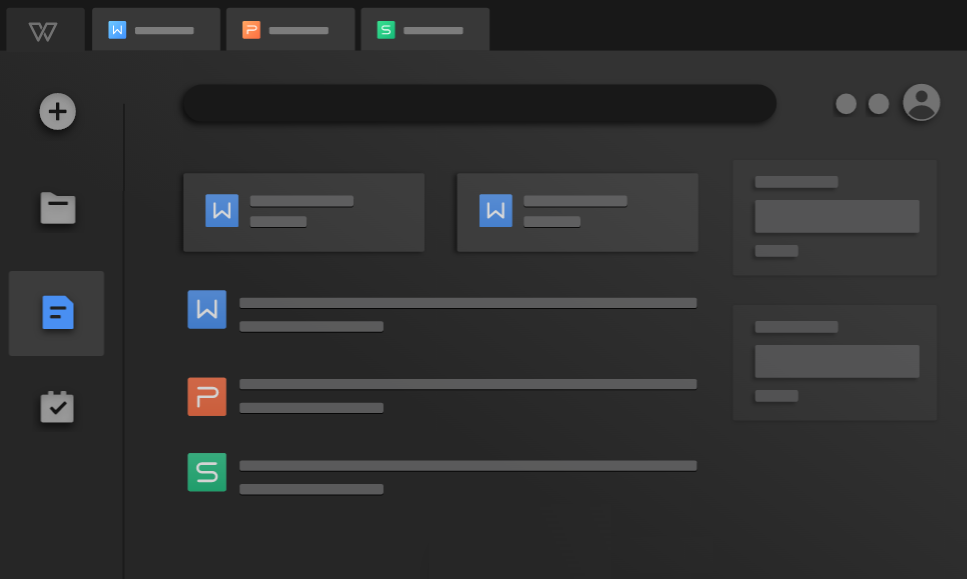
四、使用云端服务
其次,如果您的设备上未安装Microsoft Office或倾向于使用在线服务,GoogleDocs提供同样出色的替代方案。将PDF文档上传至GoogleDrive后,可直接在GoogleDocs中打开。点击“文件”菜单,选择“下载”,并选择“MicrosoftPowerPoint(.pptx)”格式,系统将自动完成PDF至PPT格式的转换。而GoogleDocs的优势在于其无成本特性及设备的兼容性,支持网络操作。该工具在处理文本及基础图表转换方面表现出色,转换生成的PPT与原始PDF近似一致。
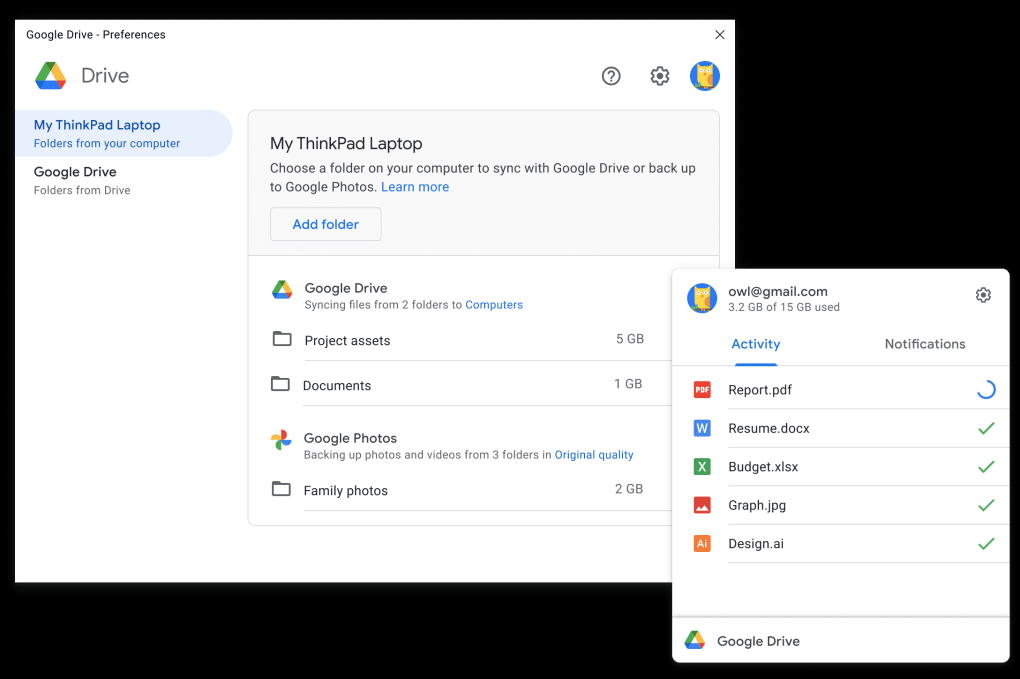
五、使用解决方案
针对资深用户及追求顶级转换质量的需求,Adobe Acrobat成为首选解决方案。该软件由Adobe公司打造,为专业的PDF编辑工具,支持将PDF文档高效转换为PPT、Word、Excel等多种格式。其转换结果精准,完美保持PDF的原始格式和布局。虽然说这个解决方案收费比较多,但是对经常处理PDF文件的专业用户来说,购买该软件是明智的投资。该软件还具备全方位编辑功能,允许用户在界面轻松编辑、添加注释和签名,使用起来也是简便高效的。
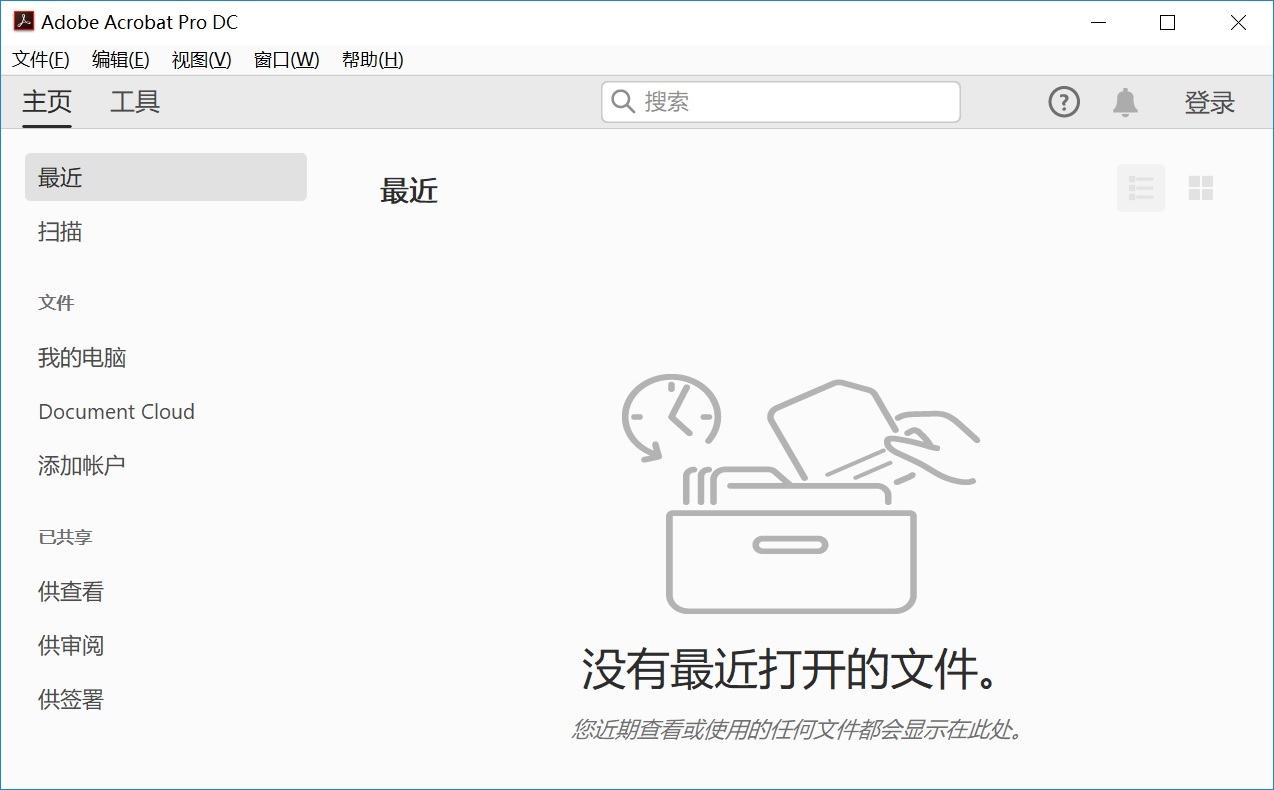
六、使用脚本命令
除了上面分享的五个方法以外,针对追求技术或需大规模转换PDF文件的用户,推荐采用Python脚本进行处理。Python以其强大的功能和丰富的库支持,能够执行PDF转换到PPT等多种操作。通过编写简单的脚本并执行,可自动批量将PDF文档转换成PPT格式。Python脚本的关键优势是其的高度定制性,能够实现特定页面选择及PPT样式调整。同时,具备文件批量处理功能,特别适合需要频繁大量转换文件的用户。但需注意,使用Python脚本要求一定的编程知识,对编程新手而言学习门槛较高。
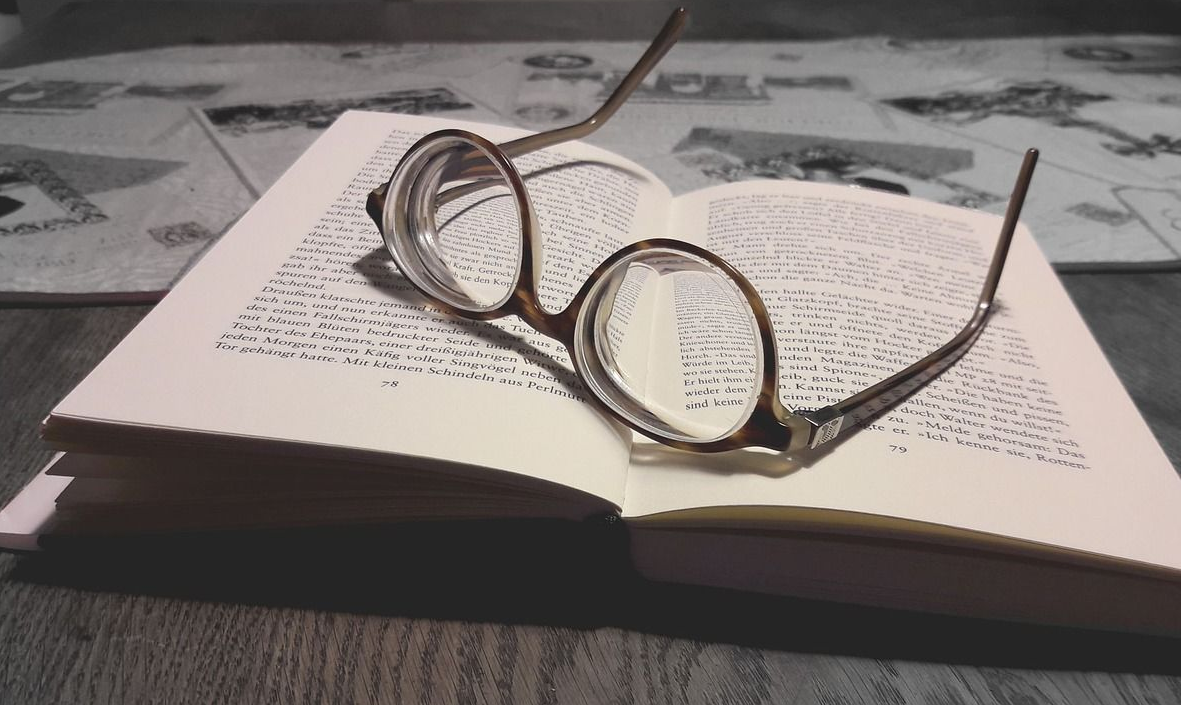
关于PDF快速转为PPT格式的六个操作方法,小编就为大家分享到这里了,希望您在看完之后所遇到的问题都能够被完美地解决。最后总结一下:上述几个方法都有各自的特点,而您在选择的时候应该取决于用户的需求、系统兼容性和文件的复杂程序。所以如果您还在被类似的问题困扰着,不妨选择其中一到两个适合自己的手动试试看。温馨提示:如果您在使用SmallPDFer这款软件的时候遇到问题,请及时与我们联系,祝您PDF快速转为PPT格式操作成功。